विषयसूची
निस्संदेह, पिवट टेबल बड़े डेटासेट को प्रभावी ढंग से सारांशित करने के लिए एक्सेल में एक आवश्यक उपकरण है। हालाँकि, उपयोगकर्ता परेशान हो सकते हैं क्योंकि पिवट तालिका अपने आप रीफ़्रेश नहीं हो रही है। इस लेख में, मैं 5 मुद्दों को इंगित करूँगा जिनके लिए पिवोट तालिका उनके समाधान के साथ ताज़ा नहीं हो रहा है।
अभ्यास कार्यपुस्तिका डाउनलोड करें
मुद्दे और amp; पिवोट टेबल रिफ्रेशिंग नहीं के समाधान.xlsx
पिवोट टेबल रिफ्रेशिंग नहीं: 5 अंक और; समाधान
यह हमारा आज का डेटासेट है जहां उत्पाद श्रेणी , मात्रा , और बिक्री राज्यों के आधार पर दिए गए हैं।
<0
उपरोक्त डेटासेट के लिए पिवट तालिका सम्मिलित करने के लिए आप पाइवट टेबल कैसे बनाएं लेख पर जा सकते हैं। मैंने पहले ही एक पिवट तालिका बना ली है जो इस प्रकार है।

यह मानते हुए कि हमें मौजूदा डेटासेट के बाद 3 और पंक्तियाँ जोड़ने की आवश्यकता है, यानी, हम जाँच कर सकते हैं पिवट तालिका क्या ताज़ा नहीं हो रही है और उनका समाधान ढूंढ़ते हैं।

चलिए मुख्य भाग में चलते हैं
1 जब ताज़ा करने के दौरान नया डेटा शामिल नहीं होता
उस नए डेटा को जोड़ने के बाद, मैंने पिवट टेबल के भीतर एक सेल पर राइट-क्लिक करके ताज़ा करें बटन दबाया है (कुंजीपटल संक्षिप्त है ALT + F5 ) निम्न स्क्रीनशॉट को लाइक करें।

दुर्भाग्य से, पाइवट टेबल नए के साथ अपडेट नहीं होता डेटा जिसका अर्थ हैताज़ा करने का विकल्प ठीक से काम नहीं कर रहा है।
तो हम समस्या को कैसे ठीक कर सकते हैं?

बस नीचे दिए गए चरणों का पालन करें।
चरण:
⏩ बनाई गई पिवट तालिका के भीतर एक सेल का चयन करें।
⏩ द्वारा डेटा स्रोत बदलें... पर क्लिक करें डेटा स्रोत बदलें PivotTable विश्लेषण टैब में। पिवोटटेबल ले जाएँ । साथ ही, स्रोत डेटा की नई श्रेणी को $B$4:$E$15 के रूप में ठीक करें, और ठीक दबाएं।

⏩ आखिरकार, आउटपुट इस तरह दिखाई देगा जहां राज्यों का एक नया कॉलम एरिज़ोना, और नया डेटा दिखाई दे रहा है।

आप <पर जा सकते हैं। 1>पाइवट टेबल को कैसे अपडेट करें अन्य कुशल तरीकों की खोज के लिए लेख उदा। एक एक्सेल टेबल बनाना & डायनामिक रेंज, OFFSET फ़ंक्शन और amp; VBA कोड को पाइवट टेबल को अपने आप रिफ्रेश करने के लिए।
और पढ़ें: पिवट टेबल एक्सेल में डेटा नहीं उठा रही है<2
2. रिफ्रेश करते समय पिवोटटेबल एरर मैसेज दिखा रहा है
इसी तरह रिफ्रेश करने की प्रक्रिया जैसा कि पिछले सेक्शन में चर्चा की गई थी, मैं पिवट टेबल को रिफ्रेश करना चाहता हूं लेकिन एक्सेल दिखाता है त्रुटि संदेश " PivotTable फ़ील्ड नाम मान्य नहीं है "।

यदि आप निम्न स्क्रीनशॉट को ध्यान से देखते हैं, तो आप देखेंगे कि फ़ील्ड राज्य नहीं है।
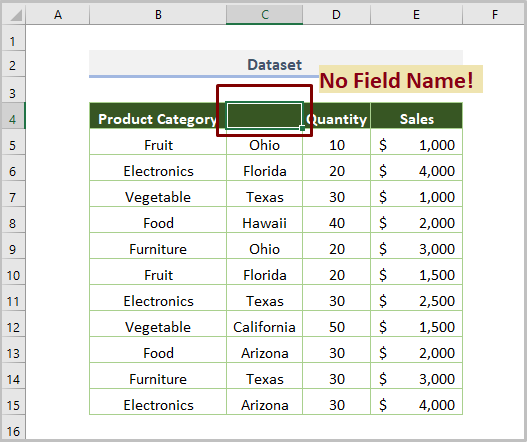
इसलिए, यह स्पष्ट है कि पिवट तालिका काम नहीं करती है याजब तक फ़ील्ड का नाम ताज़ा न हो जाए।
हालाँकि, यदि आप समस्या का समाधान करना चाहते हैं, तो आपको फ़ील्ड का नाम जोड़ना होगा।
बशर्ते कि फ़ील्ड का नाम राज्य जोड़ा जाए , और ताज़ा करें बटन दबाने के बाद, आउटपुट इस प्रकार दिखाई देगा।

यदि आप फ़ील्ड नाम के बारे में अधिक मुद्दों का पता लगाना चाहते हैं, तो आप कर सकते हैं कारण और amp; पिवोट टेबल फील्ड नाम के लिए सुधार मान्य नहीं है लेख।
3. ओवरलैपिंग और पिवट टेबल रिफ्रेश नहीं होने का मुद्दा
अब, मैं आपको पाइवट टेबल को रीफ्रेश करते समय एक अलग मुद्दा दिखाऊंगा। ऐसा करने के लिए, हमें नया डेटा जोड़ना होगा जहां उत्पाद श्रेणी नई है। इसका मतलब है कि मैं पिवोट टेबल में और पंक्तियां बनाना चाहता हूं।

तुरंत, अगर हम पाइवट टेबल<2 को अपडेट करना चाहते हैं रिफ्रेश बटन का उपयोग करते हुए, एक्सेल त्रुटि संदेश दिखाता है कि किस कारण से पिवट तालिका अपडेट नहीं होती है।
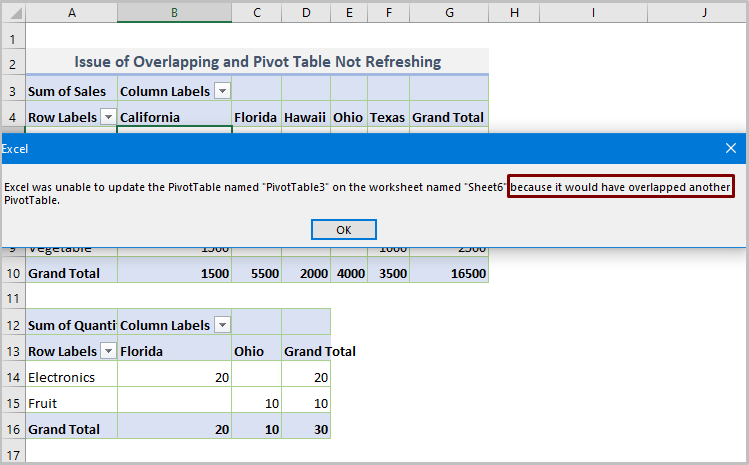
एक में एक शब्द, हम कह सकते हैं कि समस्या "ओवरलैपिंग" है।
दरअसल, मौजूदा वर्कशीट में दो पिवट टेबल हैं।
अगर हम <को रिफ्रेश करना चाहते हैं 1>PivotTable1 , यह निम्न भिन्न Pivot Table पर विस्तारित होगा।
लेकिन यह संभव नहीं है क्योंकि Excel इस ओवरलैप की अनुमति नहीं देता है।
<22
इसलिए, जब हम PivotTable2 को नीचे के सेल में ले जाते हैं और PivotTable1 को रीफ्रेश करें, निम्न आउटपुट दिखाई देगा।
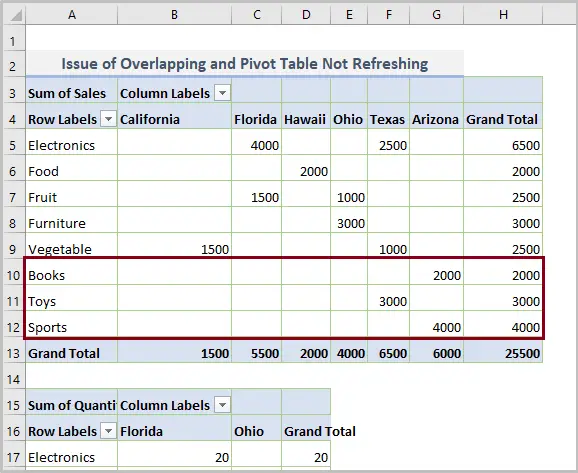
लाल रंग के नए डेटा ने तत्काल नीचे PivotTable2 के लिए एक ओवरलैपिंग समस्या बनाई
टेबल को मूव करने के बाद, PivotTable1 अच्छी तरह से रीफ्रेश हो रहा है।
और पढ़ें: सभी पिवट टेबल को कैसे रिफ्रेश करें VBA के साथ (4 तरीके)
समान रीडिंग
- एक्सेल में पिवट टेबल को कैसे संपादित करें (5 तरीके)
- एक्सेल में पिवोट टेबल को रिफ्रेश करने के लिए वीबीए (5 उदाहरण)
- सोर्स डेटा में बदलाव होने पर पिवट टेबल को अपने आप अपडेट कैसे करें
4. वर्कबुक खोले जाने पर पिवोट टेबल रिफ्रेश नहीं होने का मुद्दा
कभी-कभी हम कुछ कार्यों का उपयोग करते हैं जैसे आज और; अभी हमारे डेटासेट और रिपोर्ट में जो समय के साथ बदल सकते हैं। ऐसी स्थिति में, हमें हर बार पिवोट टेबल को रिफ्रेश करने की आवश्यकता होती है, जो वास्तव में एक उबाऊ काम है।
बजाय हम निम्नलिखित विकल्प का उपयोग पूरी वर्कबुक को अपडेट करने के लिए कर सकते हैं जब उपयोगकर्ता ओपन करते हैं एक्सेल में कार्यपुस्तिका।
ऐसा करने के लिए, आपको पिवोटटेबल विश्लेषण > विकल्प पर क्लिक करना होगा।

फिर फ़ाइल खोलते समय डेटा ताज़ा करें विकल्प से पहले बॉक्स को चेक करें।

और पढ़ें: कैसे एक्सेल में वीबीए के बिना ऑटो रिफ्रेश पिवोट टेबल (3 स्मार्ट तरीके)
5. पिवोट टेबल को रीफ्रेश करते समय प्रारूप बदलने का मुद्दा
वर्तमान में, मैं एक और मुद्दे पर चर्चा कर रहा हूंस्वरूपण जो पिवट तालिका को रीफ़्रेश करते समय बदला जा सकता है।
उदाहरण के लिए, कॉलम की चौड़ाई 12 है और सेल बॉर्डर निम्न पिवट तालिका में उपलब्ध है।

अब, यदि हम पिवट तालिका को ताज़ा करें बटन पर क्लिक करके ताज़ा करना चाहते हैं, तो आपको निम्न आउटपुट दिखाई देगा जहाँ कॉलम की चौड़ाई और अन्य सेल स्वरूपण परिवर्तन।

समस्या को ठीक करने के लिए, हमें सेल का चयन करने के बाद राइट-क्लिक करके पिवोटटेबल विकल्प खोलना होगा पिवोट तालिका के भीतर।

पिवोटटेबल विकल्प डायलॉग बॉक्स में, ऑटोफिट कॉलम चौड़ाई से पहले बॉक्स को अनचेक करें अद्यतन विकल्प पर और अद्यतन पर सेल स्वरूपण को संरक्षित करें विकल्प से पहले बॉक्स को चेक करें।

यदि आप ऐसा करते हैं, तो आउटपुट सिर्फ इस प्रकार है जहां स्तंभ की चौड़ाई और सेल स्वरूपण अभी भी नहीं बदलते हैं। चरण-दर-चरण दिशानिर्देश)
निष्कर्ष
ये हैं पिवट तालिका क्या ताज़ा नहीं है, इसके लिए समस्याएँ और उनका समाधान। जाहिर है, मुझे विश्वास है कि यह लेख आपके लिए फायदेमंद हो सकता है। वैसे भी, यदि आपके कोई प्रश्न और सुझाव हैं, तो कृपया उन्हें निम्नलिखित टिप्पणी अनुभाग में साझा करना न भूलें।

